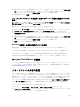Users Guide
プロファイルの削除
CMC 不揮発性メディア(SD カード)またはネットワーク共有に保存されたサーバープロファイルを削除す
ることができます。
保存されたプロファイルを削除するには、次の手順を実行します。
1. サーバープロファイル ページの 保存プロファイル セクションで必要なプロファイルを選択してから、
プロファイルの削除 をクリックします。
プロファイルを削除すると選択したプロファイルが恒久的に削除されるという警告メッセージが表示さ
れます。
2. OK をクリックして、選択したプロファイルを削除します。
詳細については『オンラインヘルプ』を参照してください。
プロファイル設定の表示
選択したサーバーのプロファイル設定を表示するには、サーバープロファイル ページに移動します。サーバ
ープロファイル セクションで、必要なサーバーの サーバープロファイル 列で 表示 をクリックします。設定
の表示 ページが表示されます。
表示された設定の詳細については、『オンラインヘルプ』を参照してください。
メモ: CMC サーバー設定レプリケーション機能は、CSIOR(Collect System Inventory on Restart)オ
プションが有効の場合に限り、特定のサーバーの設定を取得して表示します。
CSIOR を有効にするには、次の手順を実行します。
• 第 12 世代サーバー — サーバーの再起動後、会社のロゴが表示されたら、F2 を選択します。iDRAC 設定
ページの左ペインで Lifecycle Controller をクリックしてから、CSIOR をクリックして変更を有効にし
ます。
• 第 13 世代サーバー — サーバーの再起動後、プロンプトが表示されたら、F10 キーを押して Dell Lifecycle
Controller にアクセスします。ハードウェア構成 → ハードウェアインベントリとクリックして、ハード
ウェアインベントリ ページに移動します。ハードウェアインベントリ ページで、Collect System
Inventory on Restart
(CSIOR)をクリックします。
保存プロファイル設定の表示
保存されているサーバープロファイルのプロファイル設定を表示するには、サーバープロファイル ページに
進みます。保存プロファイル セクションで、必要なサーバープロファイルの プロファイルの表示 列の 表示
をクリックします。設定の表示 ページが表示されます。表示された設定についての詳細は、『オンラインヘ
ルプ』を参照してください。
プロファイルログの表示
プロファイルログを表示するには、サーバープロファイル ページで、最近のプロファイルログ セクションを
確認します。このセクションは、サーバー設定操作から直接
10 件の最新プロファイルログエントリを表示し
ます。各ログエントリには、重大度、サーバー設定複製操作が送信された日時、および複製ログメッセージ
の説明が表示されます。ログエントリは、RAC ログでも使用できます。その他の使用可能エントリを表示す
るには、プロファイルログに移動 をクリックします。プロファイルログ ページが表示されます。詳細に関し
ては、『オンラインヘルプ
』を参照してください。
126